Bước 1: Truy cập trang Download Windows 10 trực tiếp từ microsoft tại địa chỉ:
https://www.microsoft.com/en-us/software-download/windows10
Bước 2: Kéo xuống đến vị trí Create Windows 10 installation media, Click vô Download Now để tải xuống MediaCreationTool hoặc click vào địa chỉ:
https://go.microsoft.com/fwlink/?LinkId=2265055
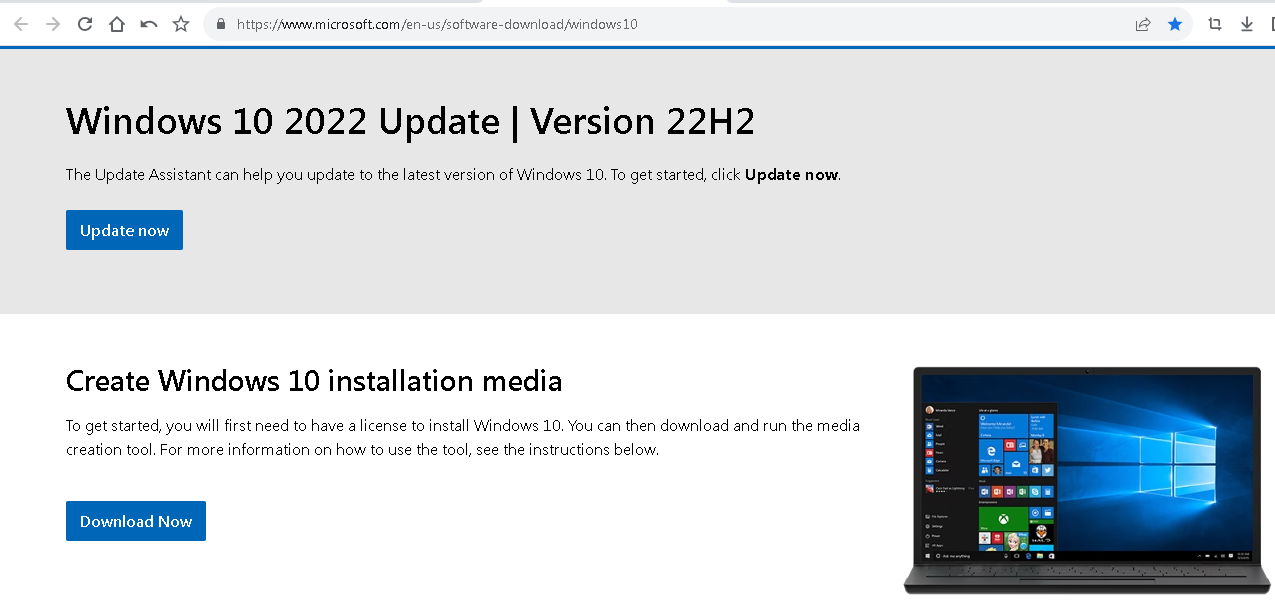
Bước 3: Mở file MediaCreationTool vừa tải về lên để sử dụng
Nhấp vào Accept để đồng ý với các điều khoản cấp phép
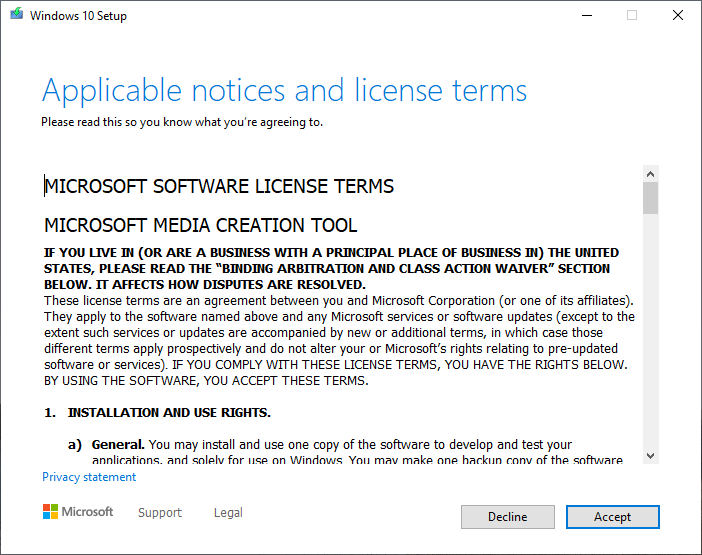
Bước 4: Tại trang What do you want to do?, các bạn chọn Create installation media (USB flash drive, DVD, or ISO file) for another PC, sau đó nhấp vào nút Next
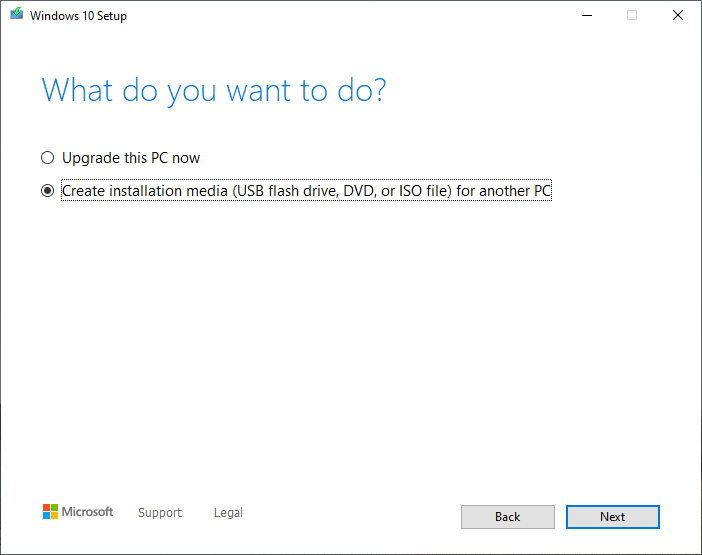
Bước 5: Tiếp theo, các bạn bỏ chọn tùy chọn Use the recommended options for this PC và đảm bảo các tùy chọn giống như hình dưới đây, sau đó nhấp vào nút Next
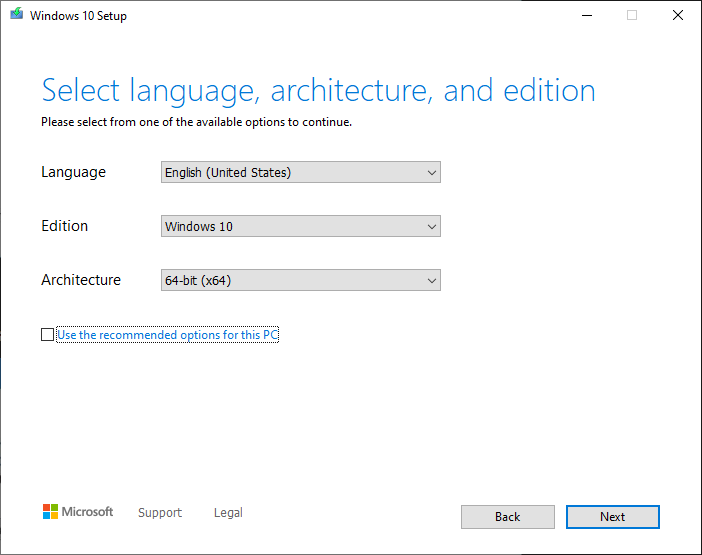
Bước 6: Tùy vào nhu cầu của bạn mà chọn USB flash drive hoặc chọn ISO file
Ở đây mình chọn USB flash drive và nhấp tiếp nút Next
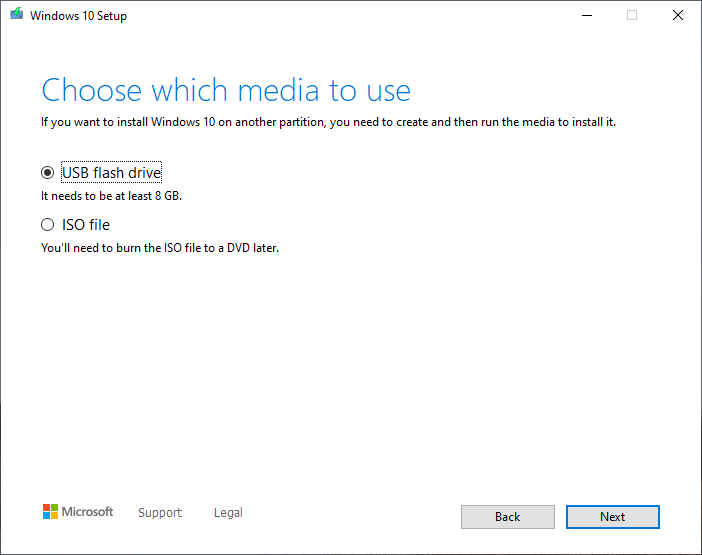
Bước 7: Chọn ổ đĩa USB từ danh sách Removable drives, sau đó nhấp vào nút Next
Nếu bạn không thấy ổ đĩa USB, hãy nhấp vào Refresh drive list
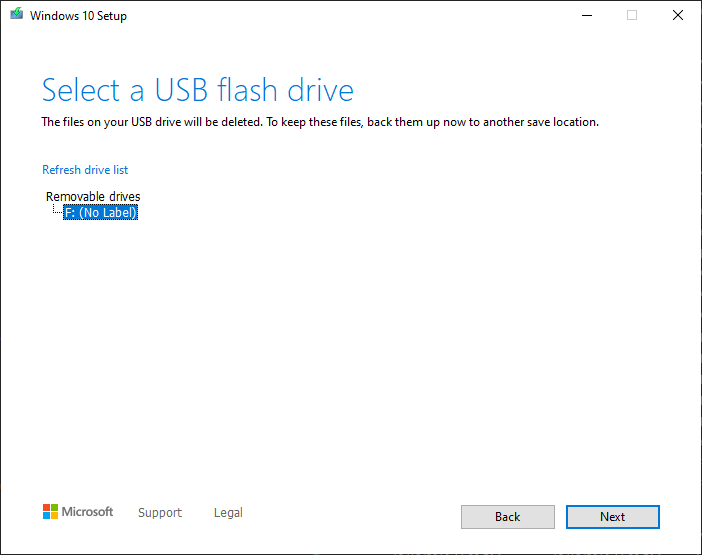
Bước 8: Media Creation Tool sẽ tải về Windows 10 sau đó tạo ổ đĩa USB cài đặt Windows 10
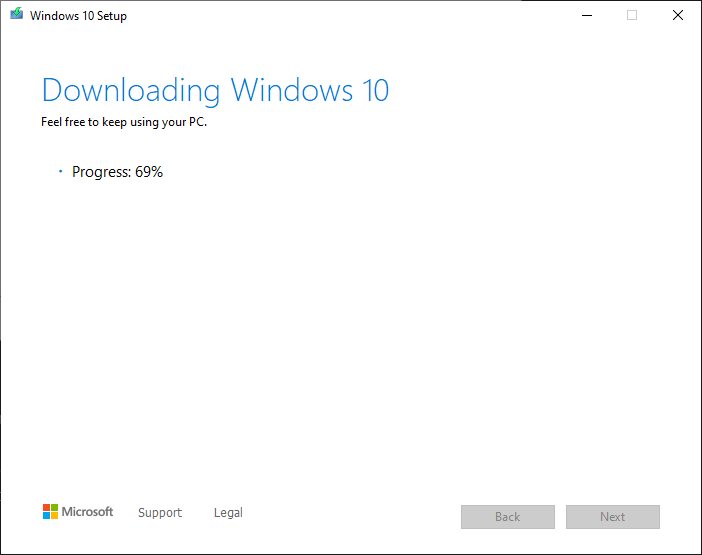
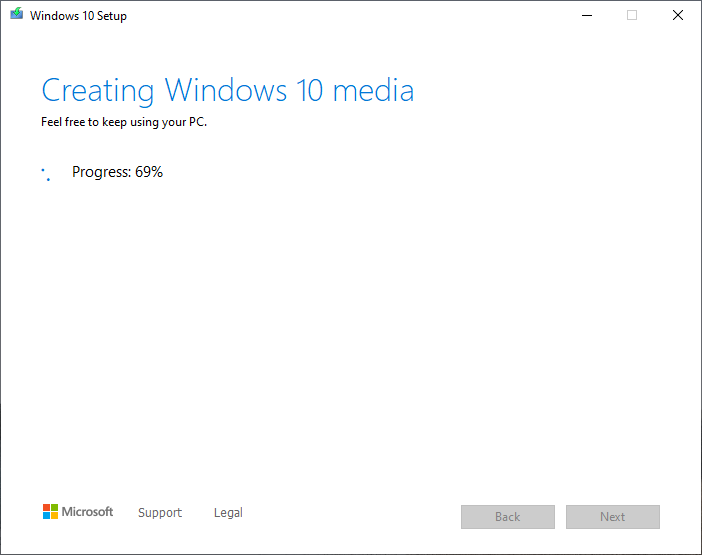
Bước 9: Khi bạn gặp trang Your USB flash drive is ready, nhấp vào nút Finish để hoàn tất quá trình tạo ổ đĩa USB cài đặt Windows 10.
Tiếp tục ấn nút Accept khi chạy xong để được cấp phép. Sau đó nhấn chọn hoàn thành Finish là công cụ đã được cài đặt trên máy tính của bạn

Vậy là với vài bước đơn giản, bạn đã có 1 USB chứa bộ cài Windows 10 chính thức từ microsoft bằng phần mềm Media Creation Tool!
📅
✍ forexvn
⏰ Đọc:
👁 225 lượt

